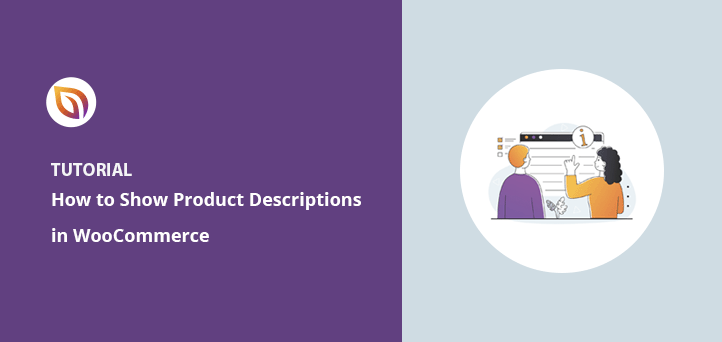Cómo obtener y mostrar descripciones de productos en WooCommerce
Publicado: 2022-04-11¿Desea obtener descripciones de productos en WooCommerce y mostrarlas en las páginas de productos y tiendas?
Hacerlo ayuda a los clientes a saber qué es el producto y los alienta a aprender más. También facilita que los compradores tomen decisiones de compra rápidamente.
Este artículo le mostrará cómo obtener y mostrar descripciones de productos en WooCommerce para mejorar la experiencia del usuario y aumentar las ventas.
¿Por qué son importantes las descripciones de productos de WooCommerce?
Los compradores visitan tu tienda online por varios motivos:
- Investigando lo que tienes para ofrecer
- Buscando un producto específico
- Comparándote con alternativas
- Vitriniar
Si a los visitantes les resulta difícil obtener la información que necesitan, abandonarán su sitio antes de comprar. Sin embargo, si ofrece a los compradores descripciones de productos únicas y detalladas, pueden encontrar rápidamente lo que están buscando.
Las descripciones de productos de WooCommerce también atraen a los clientes potenciales a hacer clic y obtener más información sobre sus productos.
Por ejemplo, si los usuarios ven una breve descripción del producto en la página de su tienda, pueden hacer clic para leer la descripción completa. A partir de ahí, pueden:
- Aprende el precio
- Ver imágenes del producto
- Explora las especificaciones del producto
- Leer reseñas y calificaciones
Esa información puede persuadir a los usuarios a comprar el producto en ese momento.
Es probable que su próxima pregunta sea, "¿cómo se agregan descripciones de productos en WooCommerce?". Sigue leyendo para descubrirlo.
¿Cómo agrego una descripción de producto en WordPress?
Para agregar descripciones de productos en WordPress con WooCommerce, vaya a WooCommerce » Productos desde su panel de control de WordPress.
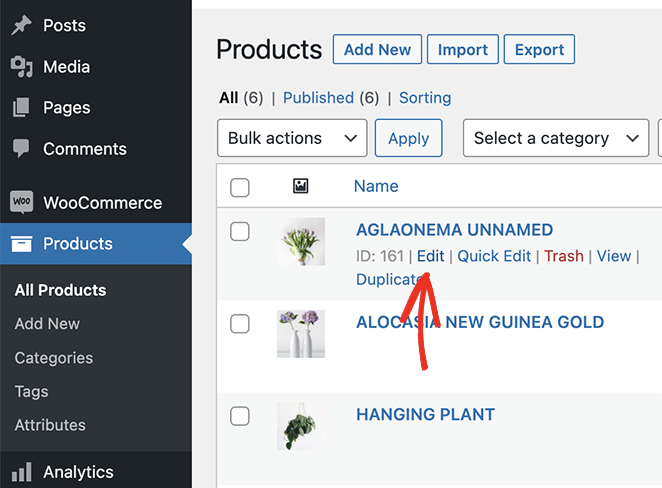
Luego, puede agregar un nuevo producto o editar una entrada de producto existente.
Puede ingresar una descripción del producto en el editor principal de WordPress. Esto se mostrará como la descripción completa del producto en su tienda.
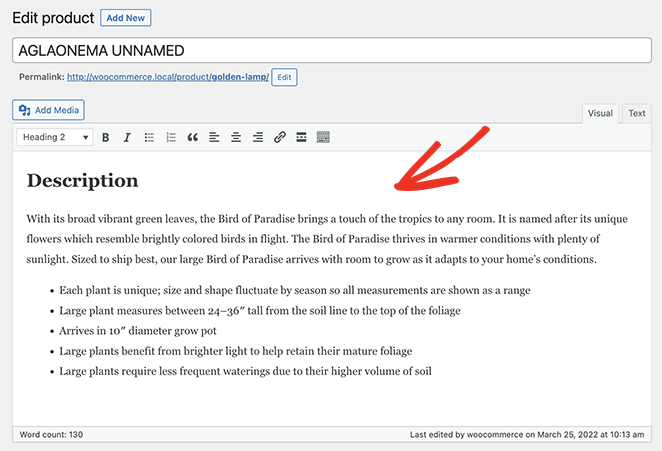
A continuación, desplácese hacia abajo e ingrese los detalles de su producto en la sección Datos del producto, que incluyen:
- Tipo de producto
- Precio regular y de oferta
- Inventario
- Envío
- Productos vinculados
- Atributos
- Avanzado
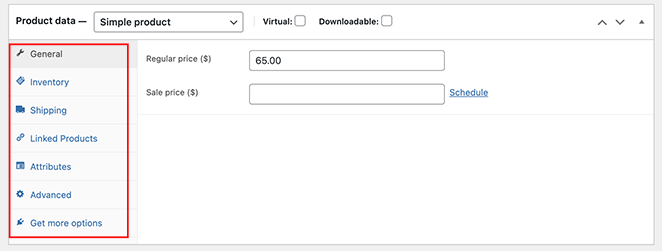
En esa sección se encuentra la breve descripción del Producto . Esa es una versión más corta de la descripción completa de su producto que puede mostrar para atraer a los usuarios a hacer clic.
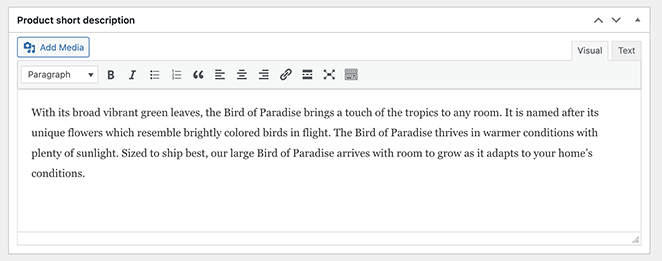
No olvide agregar la categoría del producto y cargar imágenes para sus productos. Luego puede hacer clic en Actualizar o Publicar para hacer sus cambios en vivo.
¿Hay un código corto para las descripciones de productos en WooCommerce?
Hemos mencionado descripciones cortas varias veces hasta ahora. Pero lo que quizás no sepa es que WooCommerce solo muestra descripciones breves en páginas de productos individuales.
Actualmente, WooCommerce no ofrece una forma de mostrar descripciones largas o breves en la página principal de su tienda, en las páginas de categorías de productos o en cualquier otro lugar de su sitio. Aunque incluye bloques de WordPress y códigos abreviados para enumerar productos, solo muestran la imagen, el precio y la categoría del producto como máximo.
Necesitará un complemento de WordPress o un código personalizado para personalizar las descripciones de sus productos y mostrarlos en otras partes de su sitio.
Por suerte, tenemos una solución para ambos, que explicamos a continuación.
Cómo mostrar descripciones de productos en WooCommerce con SeedProd
Agregar descripciones de productos personalizados a WooCommerce es muy fácil con SeedProd.
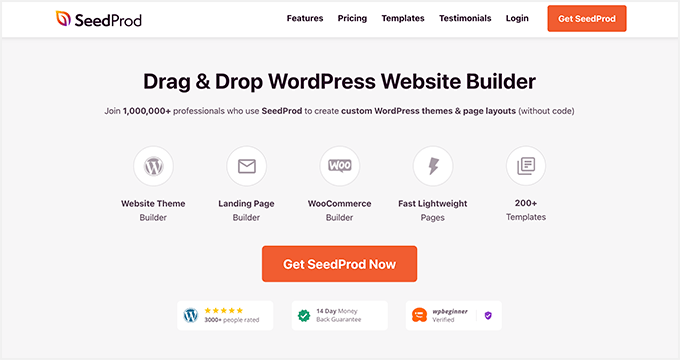
SeedProd es el mejor creador de sitios web y complemento de página de destino para WordPress. Le permite crear temas de WordPress personalizados, sitios de WooCommerce y diseños de sitios web flexibles sin código.
Es fácil comenzar con más de 180 plantillas de página de destino y más de 25 temas de WordPress prefabricados. Puede personalizar cada diseño en el generador de páginas visuales de arrastrar y soltar de SeedProd.
Personalizar su tienda en línea no toma tiempo con los bloques y secciones personalizables de SeedProd. Puede mostrar los productos de WooCommerce fácilmente con las etiquetas de plantilla de WooCommerce y personalizarlos apuntando y haciendo clic.
Incluso puede usar SeedProd para crear sitios de comercio electrónico completos con páginas de productos únicas, carritos de compras, pago, archivos y páginas de compras. El complemento es ultrarrápido y no se hincha, lo que garantiza que su sitio se ejecute rápidamente para los visitantes del sitio web.
Siga los pasos a continuación para obtener descripciones de productos en WooCommerce y mostrarlas con SeedProd.
- Paso 1. Instala el creador de sitios web de SeedProd
- Paso 2. Crea un tema personalizado de WooCommerce
- Paso 3. Edite la plantilla de la página del producto
- Paso 4. Personaliza el resto de tu sitio de WooCommerce
- Paso 5. Publica tu sitio web de WooCommerce
Paso 1. Instala el creador de sitios web de SeedProd
Primero, descargue el archivo del complemento SeedProd en su computadora.
Nota: Hay una versión gratuita de SeedProd, pero usaremos el plan SeedProd Elite para las funciones de WooCommerce.
A continuación, instale y active SeedProd en su sitio web de WordPress. Puede seguir esta guía sobre cómo instalar un complemento de WordPress si necesita ayuda.
Después de instalar SeedProd, vaya a SeedProd » Configuración e ingrese su clave de licencia.
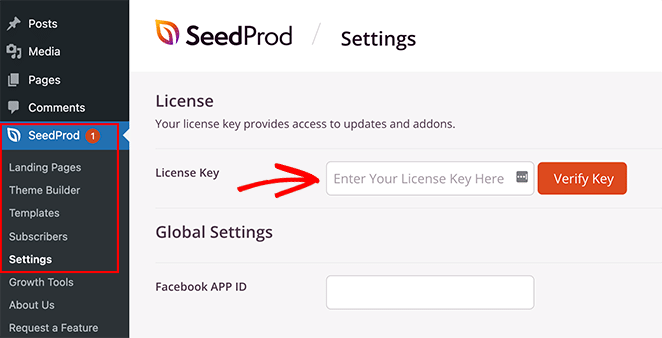
Puede encontrar su clave de licencia iniciando sesión en su cuenta de SeedProd y haciendo clic en la pestaña Descargas .
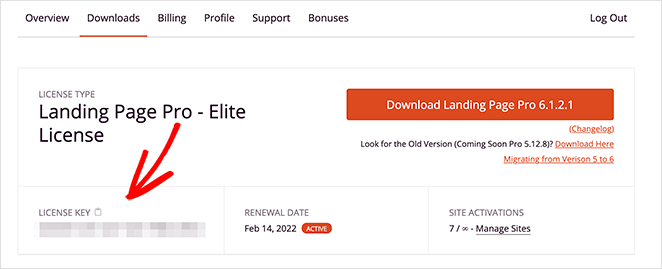
Ahora, ingrese su clave en el campo de texto y haga clic en el botón Verificar clave .
Paso 2. Crea un tema personalizado de WooCommerce
Para usar las funciones de WooCommerce de SeedProd, deberá crear un nuevo tema de WordPress con SeedProd. Esto reemplazará su tema existente con un diseño personalizado y es fácil de hacer, incluso para principiantes.
Para ello, vaya a SeedProd » Theme Builder y haga clic en el botón Temas .

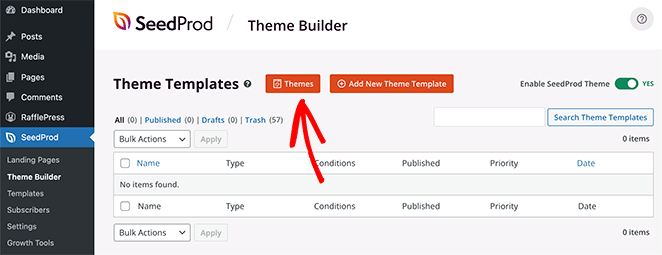
A continuación, verá la biblioteca de plantillas de sitios web prefabricadas de SeedProd. Cuando encuentre una plantilla que le guste, desplace el cursor sobre ella y haga clic en el icono de marca de verificación.
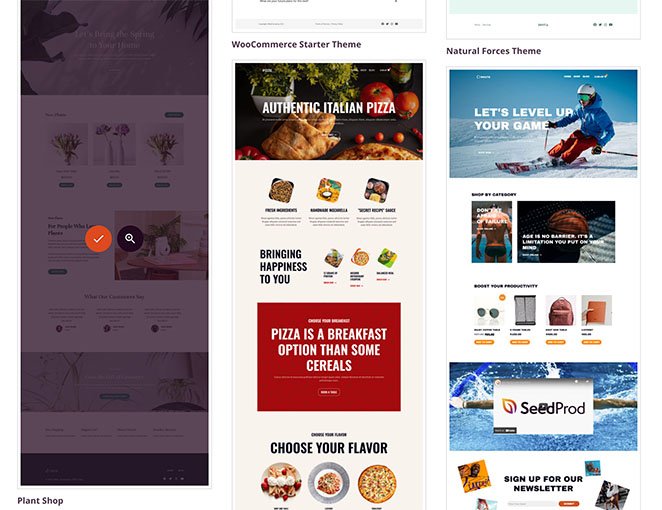
Después de importar su tema, SeedProd creará todas las partes de la demostración del tema.
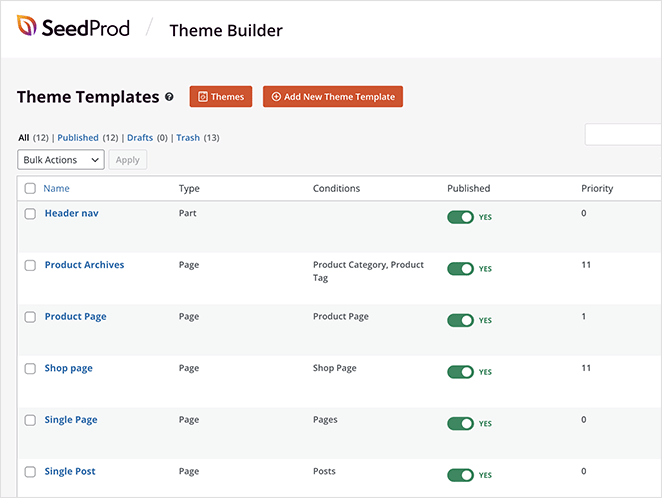
Nota : Nos referimos a partes individuales de un tema como "plantillas".
Al hacer clic en cada plantilla, se abrirá en el editor de arrastrar y soltar de SeedProd, donde puede personalizar el contenido y el diseño.
La primera plantilla que editaremos en este tutorial es la página del producto. Cuando los visitantes hagan clic en un producto de su tienda, verán la página del producto con los detalles de ese artículo.
Paso 3. Edite la plantilla de la página del producto
Para personalizar la página de su producto, pase el mouse sobre la plantilla de la página del producto y haga clic en el enlace Editar diseño .
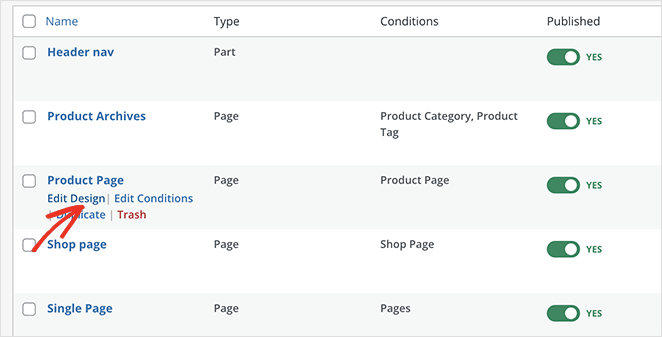
La plantilla se abrirá en el editor visual de arrastrar y soltar de SeedProd, donde puede apuntar y hacer clic para cambiar el diseño y la disposición.
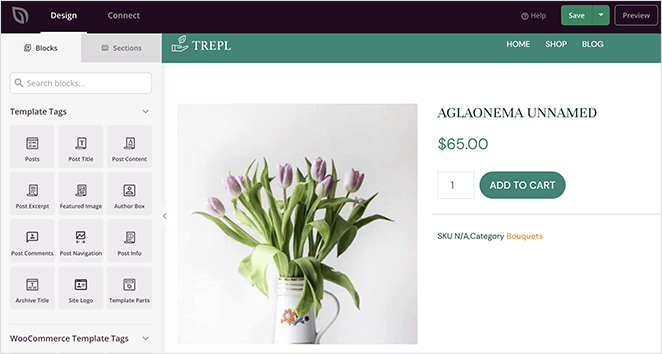
Primero, veamos cómo agregar una breve descripción del producto a su página.
En el lado izquierdo de su pantalla, busque la sección Etiquetas de plantilla de WooCommerce y arrastre el bloque Descripción breve a su diseño.
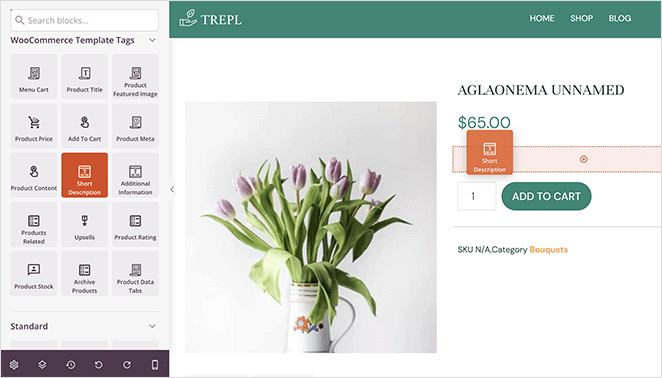
La salida de WooCommerce para este bloque tiene por defecto la etiqueta de descripción breve, pero puedes personalizarla para que se adapte a las necesidades de tu tienda. También puede personalizar cómo se ve la descripción en la configuración del bloque.
Por ejemplo, puede cambiar la alineación de la descripción, el tamaño de fuente e insertar texto dinámico.
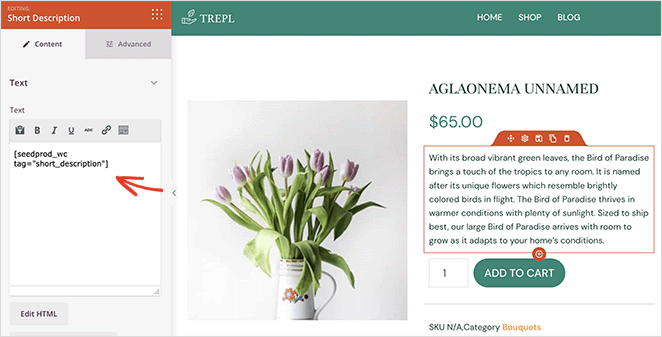
En la pestaña Avanzado, puede personalizar los estilos de bloque, incluidos los colores, las fuentes, el espaciado, etc.
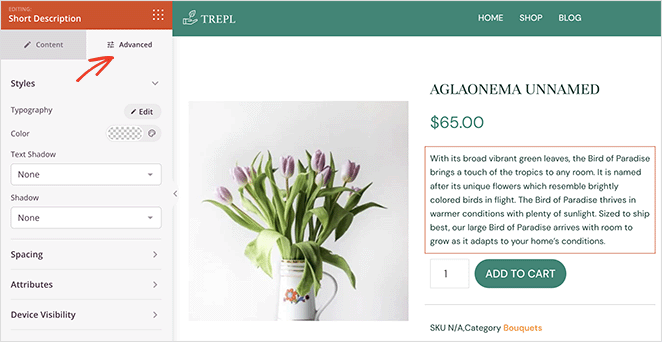
Puede seguir pasos similares para agregar descripciones largas a las páginas de productos. Simplemente arrastre el bloque Contenido del producto desde el panel izquierdo y suéltelo en su lugar.

Como antes, puede personalizar el contenido, el estilo y los colores con unos pocos clics.
Nota: No verá una vista previa del bloque Contenido del producto en el editor en vivo.
Paso 4. Personaliza el resto de tu sitio de WooCommerce
Después de agregar descripciones de productos a su página, puede continuar personalizando el resto de su tienda. Simplemente haga clic en el enlace Editar diseño en cualquier plantilla para cambiar el contenido que muestra y cómo se ve.
Por ejemplo, puedes:
- Personalice las páginas de categorías de productos
- Mostrar productos destacados
- Agregar una barra lateral de WordPress personalizada
Tendrás una tienda WooCommerce completamente personalizada, lista para convertir compradores en clientes cuando hayas terminado.
Paso 5. Publica tu sitio web de WooCommerce
Cuando esté satisfecho con su nuevo diseño, es hora de hacerlo realidad.
Para hacerlo, diríjase a la página SeedProd » Theme Builder y, en la esquina superior derecha, haga clic en Habilitar tema de SeedProd hasta que esté en la posición "activado".
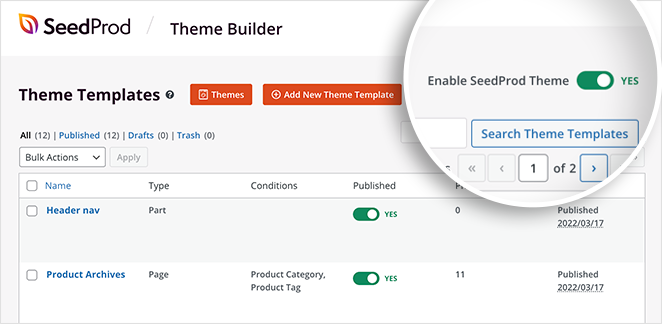
Ahora puede obtener una vista previa de cualquier producto en su sitio y ver las descripciones cortas y largas en acción.
Así es como se verá su breve descripción:

Y así es como se verá la descripción larga dependiendo de su diseño:
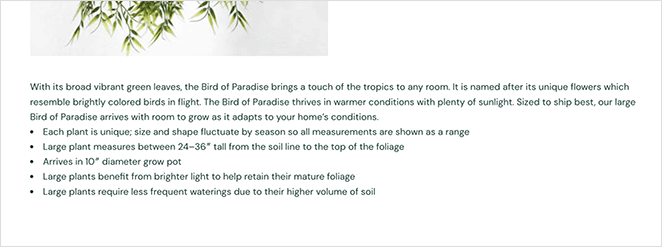
Cómo agregar una descripción breve de WooCommerce a la página de la tienda
Algunos propietarios de sitios web pueden querer personalizar aún más su tienda. Por ejemplo, es posible que desee agregar descripciones a la página de su tienda en la cuadrícula de productos.
Al escribir esta publicación, SeedProd actualmente no ofrece esta función, pero es algo en lo que el equipo está trabajando. Por el momento, hemos creado un fragmento de código que agregará la breve descripción de WooCommerce a la página de su tienda.
Nota: esta solución implica editar los archivos de su sitio web. Solo recomendamos seguir estas instrucciones si eres un usuario avanzado de WordPress.
Primero, familiarícese con cómo agregar fragmentos de código a WordPress.
Ahora, copie este fragmento de código y péguelo en su archivo functions.php o usando el complemento de fragmentos de código.
/**
* SeedProd - Add short description to products listing on shop page (only)
*/
add_action( 'woocommerce_after_shop_loop_item_title', 'sp_wc_add_short_description' );
function sp_wc_add_short_description() {
if( is_shop() ){
global $product;
?>
<div class="woocommerce-loop-product-description">
<?php echo apply_filters( 'woocommerce_short_description', $product->get_short_description() ) ?>
</div>
<?php
}
}
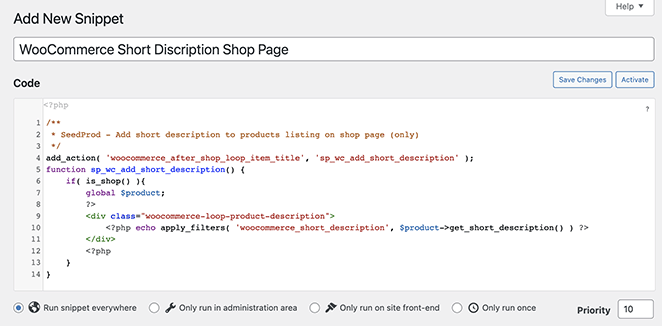
Cuando obtenga una vista previa de la página de su tienda de WooCommerce, verá las descripciones de los productos sobre el botón Agregar al carrito.
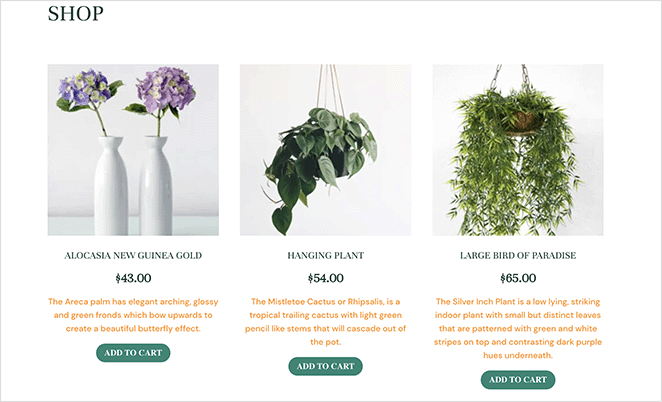
¡Ahí tienes!
Esperamos que este artículo te haya ayudado a aprender cómo obtener descripciones de productos en WooCommerce y mostrárselas a tus clientes.
SeedProd incluye todo lo que necesita para personalizar cualquier parte de su sitio web de WordPress y su tienda WooCommerce. Incluso puede usar SeedProd para lanzar sitios web de clientes como lo hizo Mustard Seed en este estudio de caso.
Gracias por leer. Síganos en YouTube, Twitter y Facebook para obtener más contenido útil para hacer crecer su negocio.